Bagaimana Saya Dapat Merekam Film Blu-ray tanpa Kehilangan Kualitas?
Merekam Blu-ray sebenarnya sangat berguna dalam kehidupan sehari-hari.
Misalnya, terkadang saat Anda menonton film yang fantastis, Anda begitu bersemangat tentang klimaksnya dan ingin berbagi perasaan dengan semua orang. Tetapi tiba-tiba, Anda menyadari bahwa Anda sedang memutar disk Blu-ray yang tidak mudah untuk direkam dan dibagikan melalui jaringan. Kemudian Anda mungkin bertanya-tanya bagaimana cara merekam klip video tersebut.
Dan contoh lainnya adalah membuat video YouTube. Saat ini, membuat video reaksi atau review film sangat populer di YouTube. Dengan Perekam Blu-ray, Anda dapat dengan mudah menangkap reaksi emosional orang-orang yang menonton film atau menambahkan suara ulasan film ke rekaman secara real time. Namun, Anda mungkin bertanya-tanya lagi perekam Blu-ray mana yang dapat diandalkan dan mudah digunakan baik untuk amatir maupun profesional?
Di artikel ini, Anda akan belajar bagaimana merekam Blu-ray ke PC dengan beberapa langkah sederhana. Dan bahkan jika Anda mau merobek disk Blu-ray ke hard drive Anda, akan ada alat praktis yang menunggu Anda di bawah.


Bagian 1. Bagaimana Merekam Blu-ray pada Windows / Mac
Untuk merekam Blu-ray, hal pertama yang harus Anda lakukan adalah memeriksa apakah komputer Anda memiliki driver disk optik. Jika tidak, Anda memerlukan BD-ROM eksternal untuk memuat disk Blu-ray di komputer Anda. Sedangkan untuk perekam, kami sangat menyarankan Anda untuk menggunakan perekam layar profesional daripada perekam dasar yang disediakan oleh sistem Anda secara default.
Perekam Blu-ray Vidmore, perangkat lunak perekaman Blu-ray terbaik untuk Windows dan Mac, memungkinkan Anda merekam film atau video apa pun dengan kualitas yang sangat baik. Dan bagian terbaiknya adalah Anda dapat menyesuaikan rekaman Anda sendiri dengan fitur yang luar biasa. Anda dapat menambahkan jendela webcam ke layar Anda untuk membuat Gambar-dalam-gambar (PiP) konten atau rekam suara Anda ke video selama proses tersebut, yang sangat nyaman bagi YouTuber, vlogger, dan pembuat konten video lainnya untuk menambahkan kepribadian pada videonya.
- Rekam film Blu-ray yang Anda putar di PC dengan kualitas tinggi.
- Rekam suara film dan suara Anda sendiri dari mikrofon secara real time.
- Rekam video webcam saat merekam Blu-ray atau HD DVD.
- Mendukung banyak format keluaran, seperti MP4, MKV, WMV, dan bahkan GIF.
- Kompatibel dengan Windows 10 / 8.1 / 8/7 dan Mac OS X 10.10 atau lebih tinggi.

Langkah 1: Unduh Perekam Blu-ray Vidmore. Luncurkan perekam di komputer Anda setelah instalasi. Untuk mengubah format video keluaran default, Anda perlu menavigasi ke Tidak bisa. Lalu klik Preferensi dan pergi ke Keluaran tab. Anda dapat mengubah Format video sesuai kebutuhan.


Langkah 2: Tutup Preferensi jendela dan pilih Video rekorder.

LANGKAH 3: Anda sebaiknya memilih untuk merekam Penuh layar untuk mendapatkan gambar yang lebih baik. Nyalakan Kamera web dan Mikropon, jika Anda membutuhkan. Kemudian masukkan disk Blu-ray yang ingin Anda rekam. tekan REC untuk mulai menangkap. Dan kini Anda dapat memutar film Blu-ray dengan layar penuh.

LANGKAH 4: Selama proses perekaman, Anda dapat mengambil tangkapan layar dan menambahkan gambar waktu nyata. Setelah Anda selesai, silakan klik Berhenti ikon.

LANGKAH 5: Anda dapat melihat rekaman dan menyimpannya ke komputer Anda.
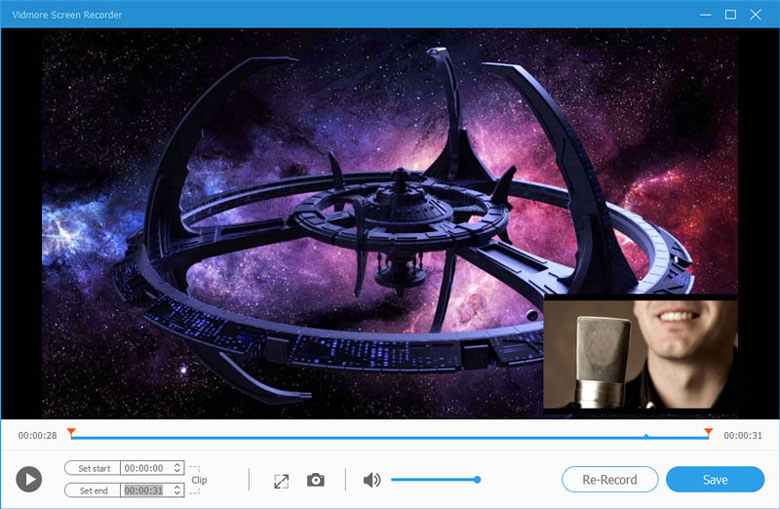
Bagian 2. Cara Alternatif untuk Merekam Blu-ray
Meskipun Blu-ray dapat membuat Anda merasakan definisi tinggi, menyimpannya tidak semudah itu. Karena mereka memakan terlalu banyak ruang. Dalam situasi ini, merekam film Blu-ray akan membutuhkan banyak waktu dan tenaga. Jadi, Anda perlu mengonversi Blu-ray ke digital dan menyimpannya ke hard drive Anda.
Dengan Monster Blu-ray Vidmore, Anda dapat dengan mudah menyalin disk Blu-ray ke PC dengan kecepatan tinggi dan tanpa kehilangan kualitas.
- Rip Blu-ray ke format dan perangkat apa pun sesuai kebutuhan Anda.
- Dekripsi Blu-ray dengan penghapusan perlindungan salinan Blu-ray tingkat lanjut.
- Ekstrak audio dari Blu-ray dan simpan sebagai MP3, AAC, dll.
- Jangkau hingga 6x lebih cepat sambil menjaga penggunaan CPU tetap rendah.
- Pertahankan kualitas dan struktur asli file Blu-ray yang telah dirobek.
- Bekerja dengan Windows 10, Windows 8.1 / 8, Windows 7.
Langkah 1: Buka Monster Blu-ray Vidmore di PC Anda setelah menginstal perangkat lunak.

Langkah 2: Tarik video Blu-ray ke dalam perangkat lunak.

LANGKAH 3: Pilih format keluaran untuk video dan klik Robek Semua untuk memulai konversi.

Bagian 3. Tanya Jawab tentang Merekam Blu-ray
Q1: Apakah Blu-ray akan hilang?
Memang benar pasar Blu-ray sedang menyusut karena layanan streaming, tetapi mengingat masih ada kebutuhan untuk mengumpulkan, Blu-ray tidak akan hilang sama sekali, setidaknya untuk saat ini. Bagaimanapun, selalu merupakan ide yang bagus untuk membuat cadangan, bukan?
T2: Apakah legal untuk merekam atau menyalin Blu-ray dan DVD?
Secara teknis, merobek karya yang dilindungi hak cipta itu ilegal. Jadi, kami tidak mendorong perilaku seperti ini. Tetapi tidak masalah jika Anda hanya menyalin video rumahan atau karya yang tidak memiliki hak cipta.
Q3: Bisa Handbrake rip Blu-ray?
Iya. Kamu bisa gunakan Handbrake untuk merobek Blu-ray. Namun perlu Anda ketahui bahwa Handbrake akan memampatkan video secara otomatis, yang akan menurunkan kualitas Blu-ray.
Kesimpulan
Sekarang Anda tahu cara merekam atau menyalin cakram Blu-ray dengan Perekam Blu-ray Vidmore dan Monster Blu-ray Vidmore, Anda dapat menikmati menonton dan berbagi film Blu-ray di perangkat apa pun dengan mudah. Semoga kami telah memecahkan masalah Anda. Jika Anda masih memiliki pertanyaan lain, silakan hubungi kami.


